Situatie
Windows 10 este configurat să descarce și sa instaleze automat actualizări, inclusiv driverele pentru componente sistemului. Acest lucru a fost gândit de Microsoft pentru a ajuta utilizatorul în ceea ce privește căutarea și instalarea actualizărilor / driverelor.
Însă, în ceea ce privește driverele componentelor sistemului, mulți dintre noi nu dorim ca Windows să le instaleze automat, de multe ori aceste drivere nefiind cele mai recente și pot cauza diverse situații neplăcute.
În cele ce urmează vă voi arăta cum putem dezactiva această actualizare automată a driverelor.
Atenție : pentru toate modificările este necesar să avem drepturi de administrator pe stația de lucru !!
Solutie
Pasi de urmat
Avem mai multe modalități prin care putem dezactiva actualizarea automată a driverelor.
Prima dintre acestea presupune modificarea unei setări a sistemului de operare, după cum urmează :
- Dăm click-dreapta pe iconița This PC aflată pe desktop, după care click pe Properties
- În fereastra care s-a deschis, vom da click pe Advanced System Settings, aflat în partea stângă
- Se va deschide o altă fereastră, în care vom da click pe tab-ul Hardware, după care click pe Device Installation Settings
- În noua fereastră deschisă, vom bifa căsuța No (your device might not work as expected) și vom da click pe Save Changes
- Vom da click pe OK în fereastra rămasă deschisă și vom închide celelalte ferestre.
A doua metodă prin care putem dezactiva actualizarea automată a driverelor este prin intermediul regiștrilor.
- În acest sens, deschidem meniul Start și vom tasta regedit, după care vom da click dreapta pe rezultat și Run as administrator
- După ce am deschis editorul de regiștri, vom accesa calea HKEY_LOCAL_MACHINESOFTWAREMicrosoftWindowsCurrentVersionDriverSearching
- După ce am accesat calea de mai sus, în dreapta vom găsi o cheie denumită SearchOrderConfig ; vom da dublu-click pe ea, îi modificăm valoarea din 1 în 0 și vom da click pe OK
- Închidem editorul de regiștri și dăm restart la calculator
A treia modalitate prin care putem dezactiva actualizarea automată a driverelor este prin intermediul Local Group Policy Editor ( valabil doar pentru Windows 10 Pro/Enterprise ).
- Deschidem meniul Start, tastăm gpedit.msc , dăm click-dreapta pe rezultat și Run as administrator
- Accesăm calea Computer Configuration/Administrative Templates/Windows Components/Windows Update, iar în dreapta vom găsi setarea Do not include drivers with Windows Updates
- Dăm dublu-click pe setare, bifăm Enabled , după care click pe Apply și OK
- Închidem Local Group Policy Editor și dăm restart la calculator.

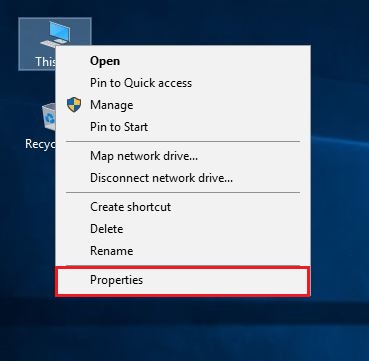
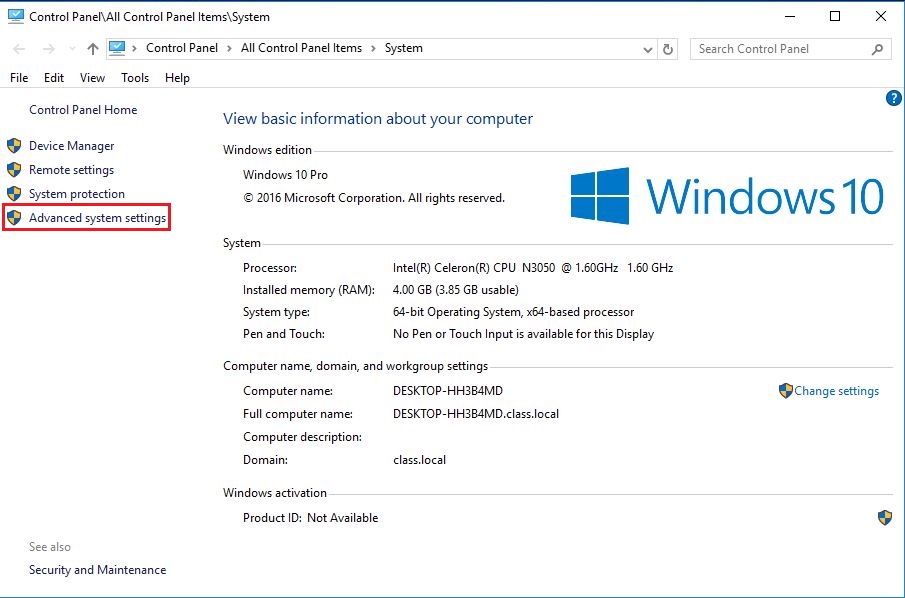
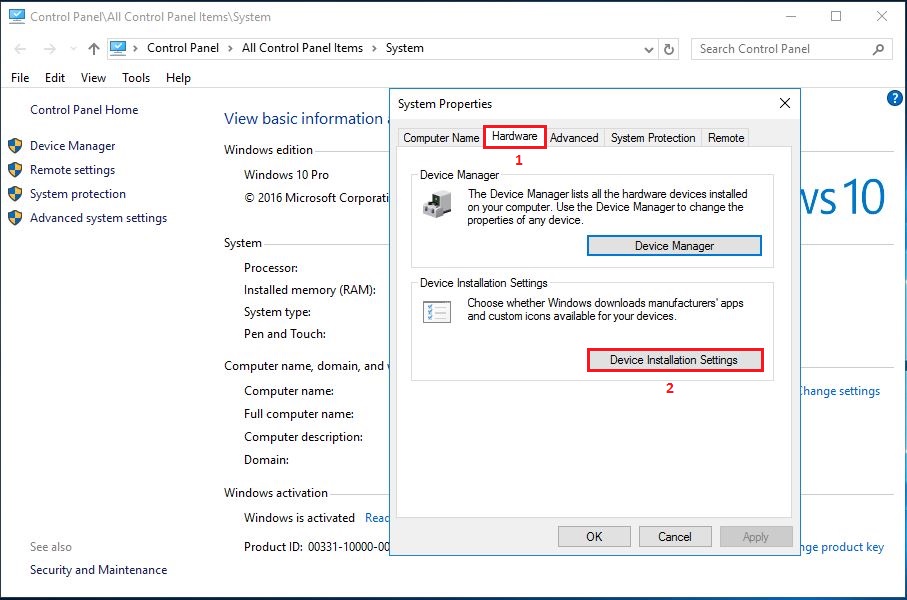
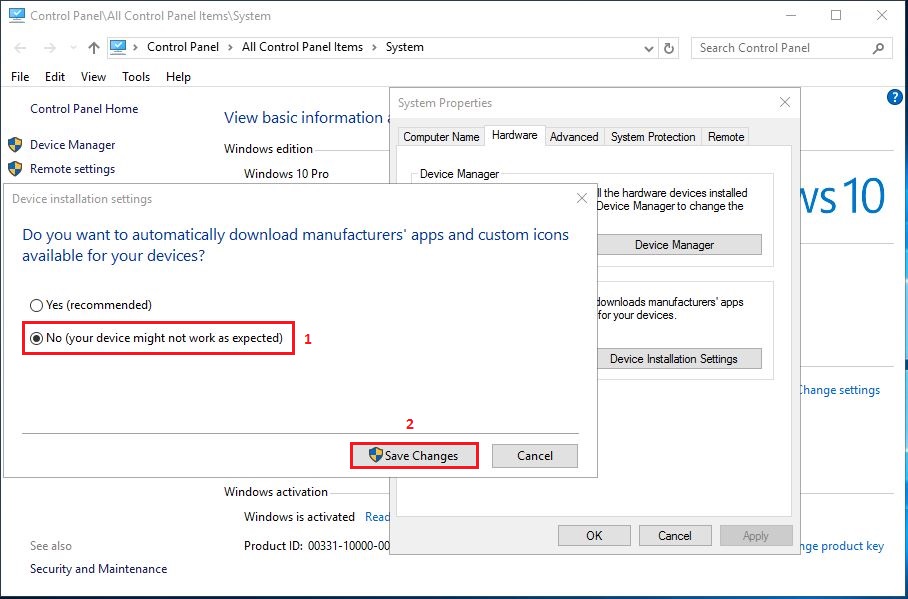
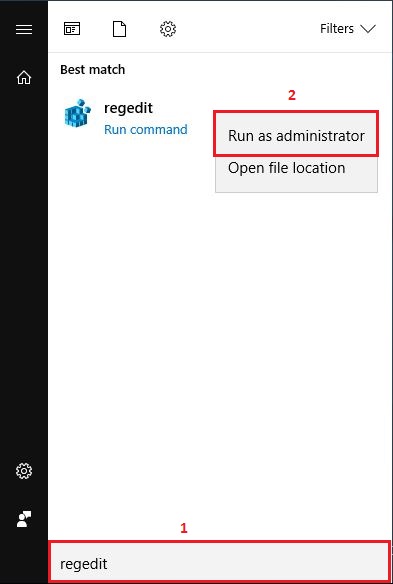
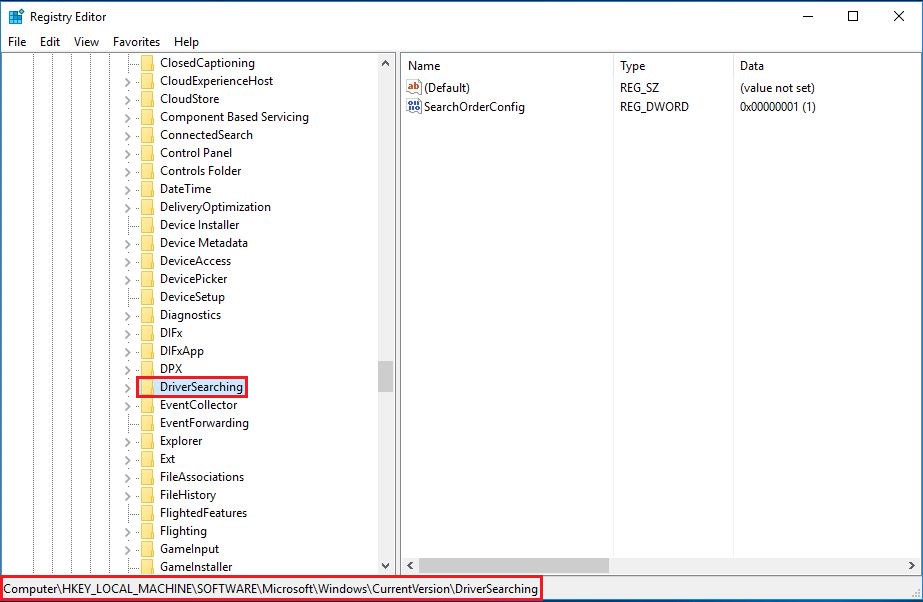
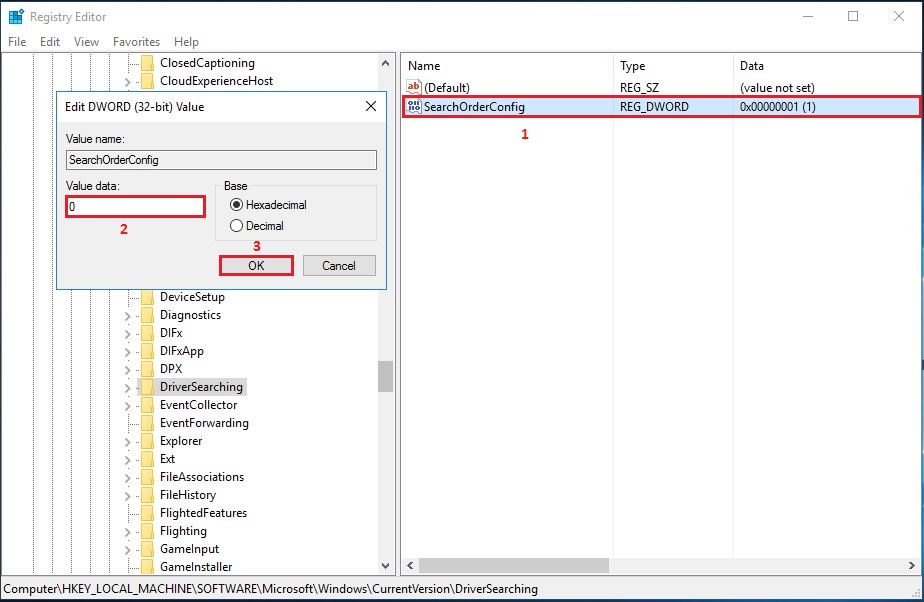
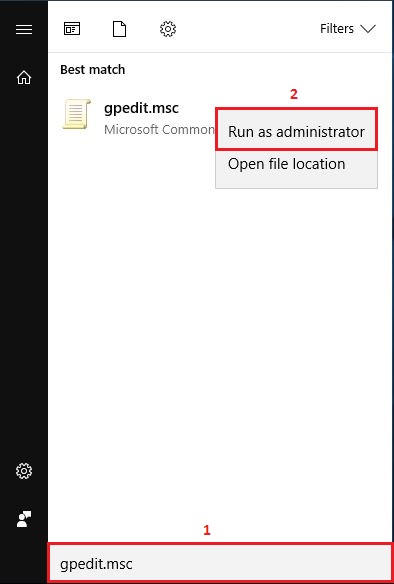
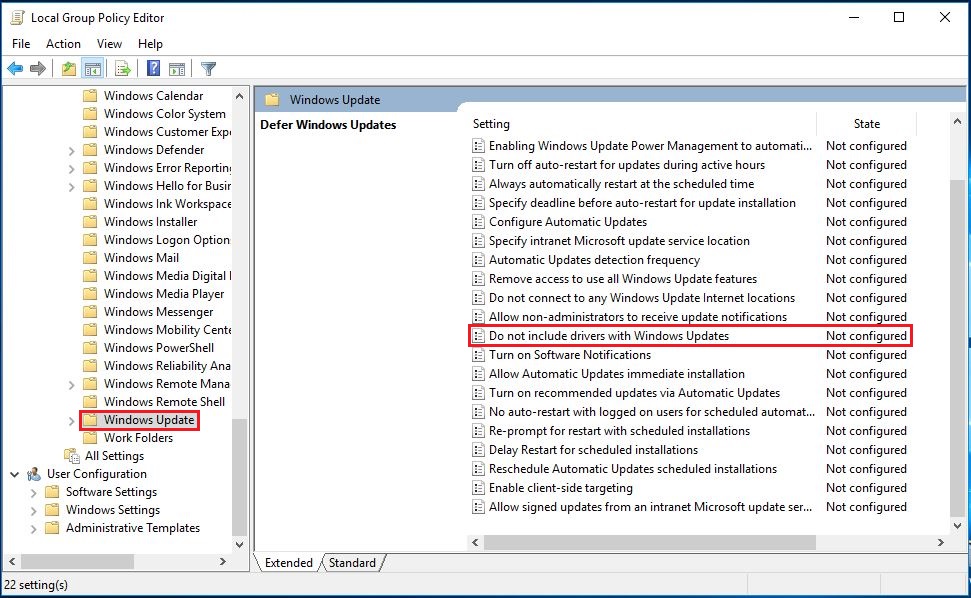
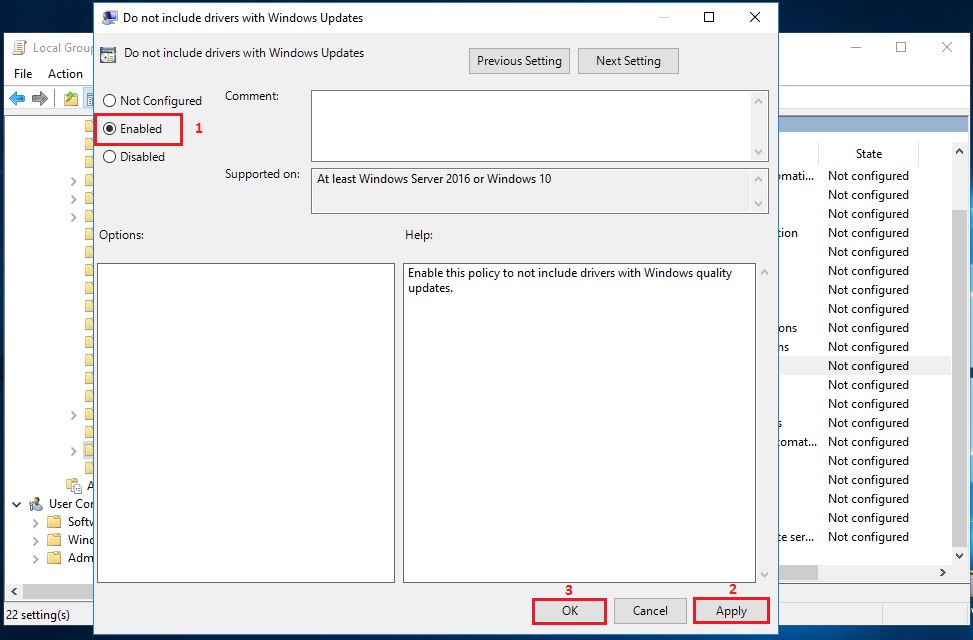
Leave A Comment?